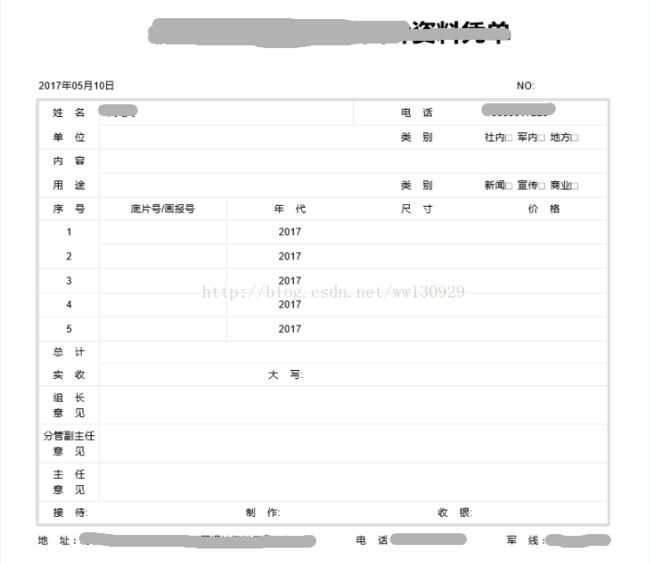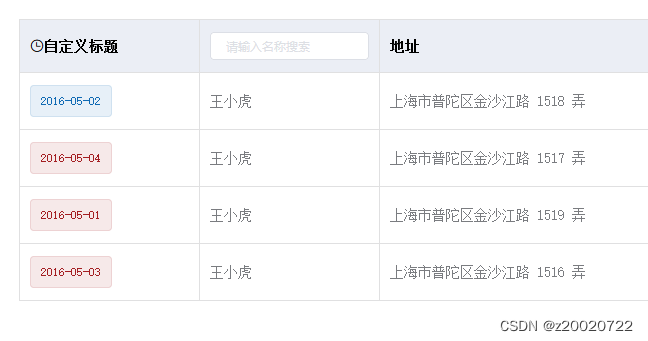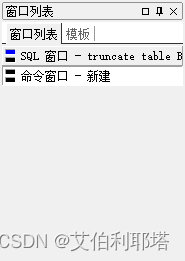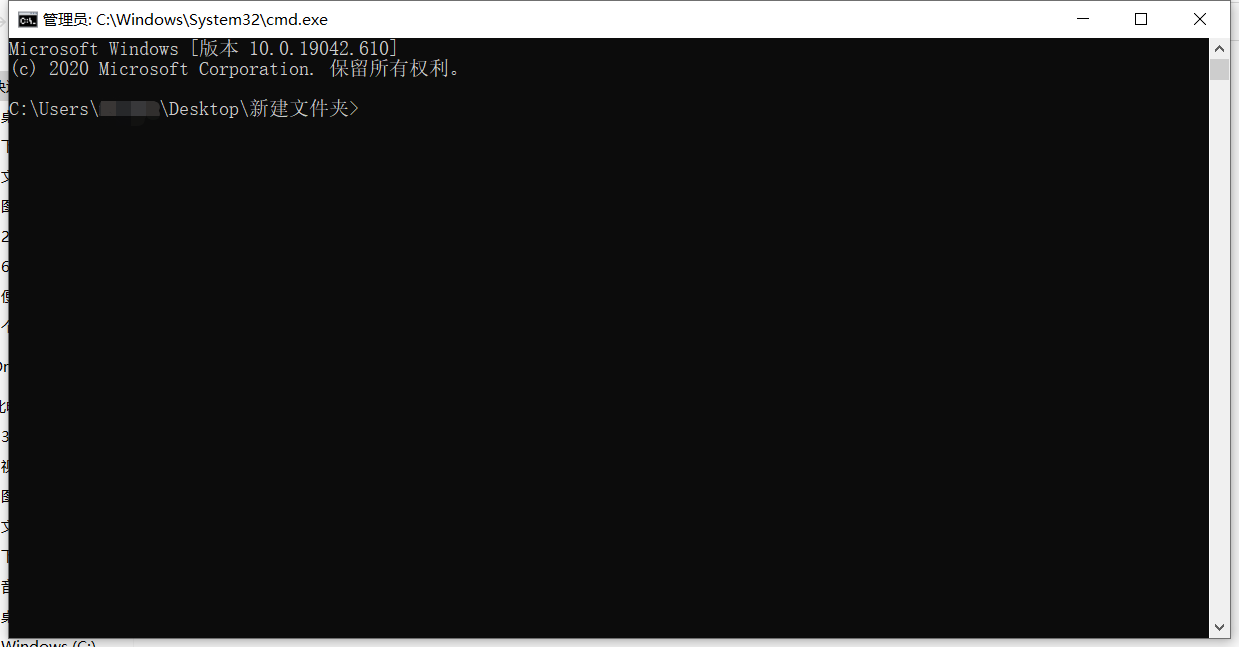转载请标明来源:安卓表格框架-ExcelView_分享+记录-CSDN博客
Github地址,欢迎star:https://github.com/September26/ExcelView
一.项目介绍
项目是仿照WPS中Excel的功能实现的,实现了显示,滑动,编辑等基本功能,并且结构简单,可扩展性强,绘制性能较高。
当然,距离真正的商用还差有一定的差距,比如导出,公式计算,自动扩展等等都还未实现,希望后续使用的人能够一起参与进来,逐渐的进行完善和扩展。
二.效果简介
效果图1:整体简介

效果图2:拖动效果
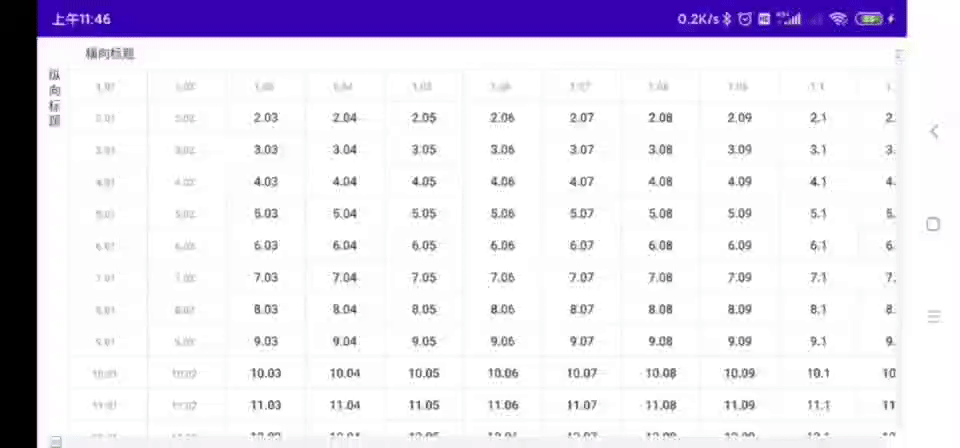
效果图3:选中效果
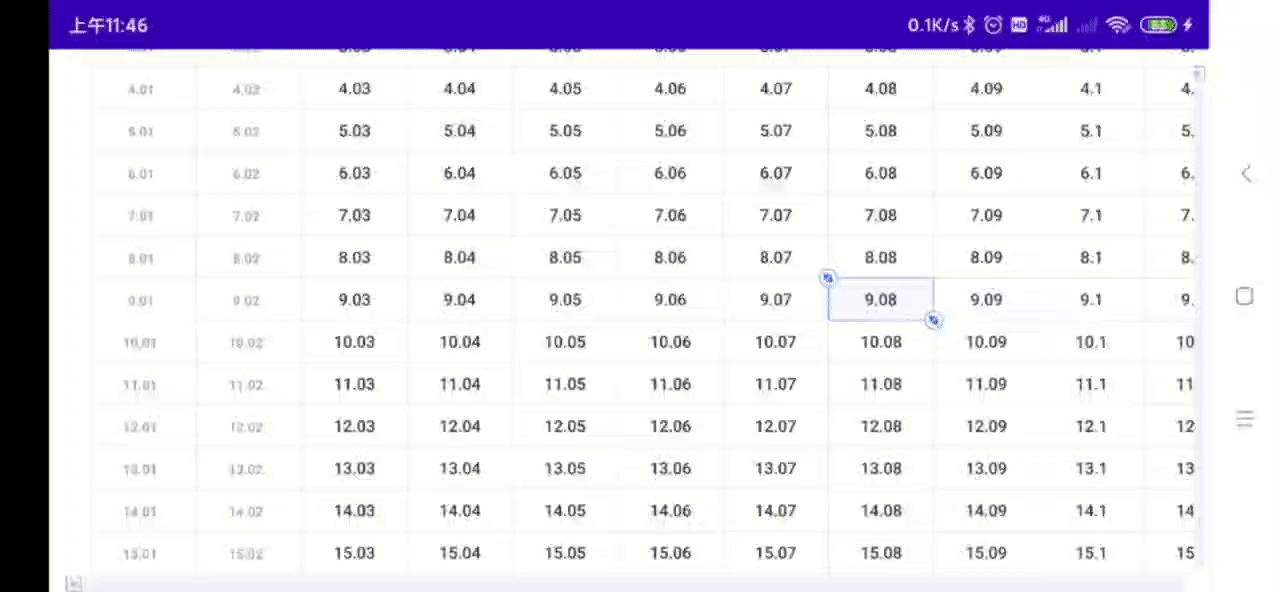
效果图4:选择不可选中范围
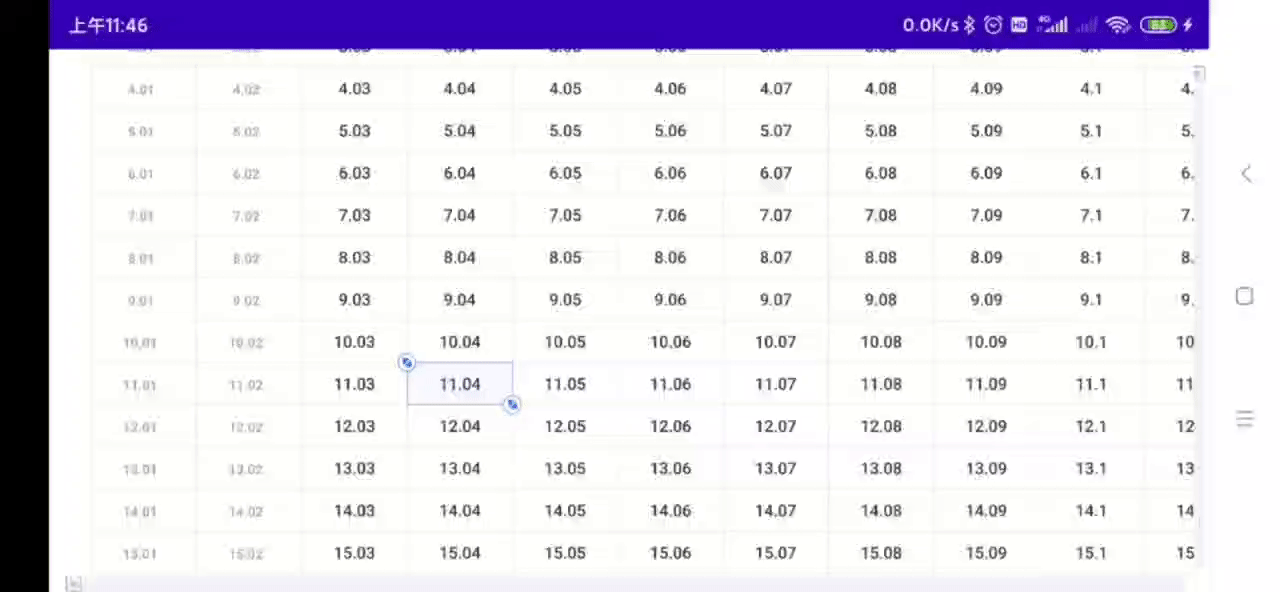
效果图5:编辑功能
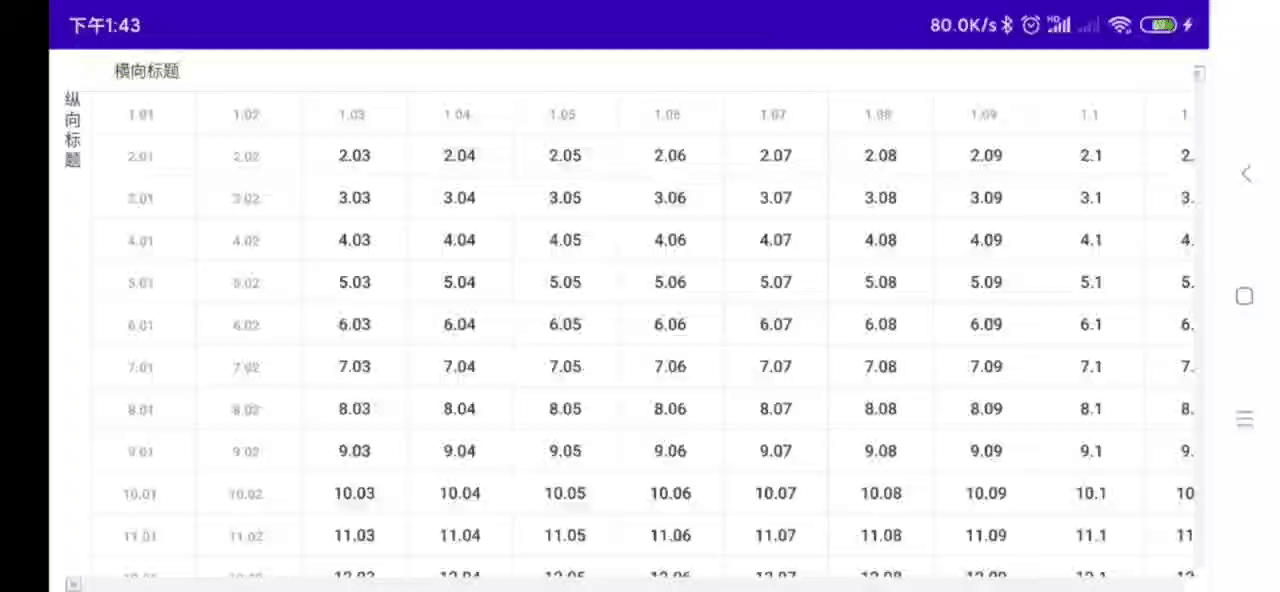
三.使用介绍
1.依赖ExcelViewLib库。'io.github.september26:excelview:0.9.0'。(需依赖mavenCentral库)
2.简单使用方式参照app中的fragment1和fragment2。
3.可扩展性:可通过继承ControlImpl重写其方法实现不同的业务场景逻辑。
4.可扩展性:可自定义Dialog,通过ControlImpl于ExcelView组合实现自定义样式。
四.核心元素介绍
采用组合的设计模式,主要对象有以下几个,
* ExcelView:负责数据以及各种状态的渲染。
* ExcelEditDialog:选中某个cell后弹出复制,粘贴,加减乘除等选择框。
* KeyBoardDialog:负责对选中数据的编辑操作。
* ExcelControl:逻辑处理器。负责以上三个对象之间的关系关联。后续的导出xls功能,也通过由其负责串联。
* CommonSeekBar,CommonVerticalSeekBar:横向纵向的滚动条。
五.实现逻辑介绍
WPS中excel实现了相当多的功能,不可能完全都实现,所以本项目聚焦于其核心功能实现即可。
核心功能总结下来就是读,写,存这三点,围绕这三点,我们整理下我们要实现的需求点:
* 1.在一屏幕的范围内显示几十甚至上百个Cell,并且不能卡顿。
* 2.一屏显示不下时,可以横向,纵向,斜向拖动表格,并且滑动流畅。
* 3.横向,纵向标题的实现。
* 4.可以进行单元格的选中。
* 5.可以通过拖动的方式实现批量的选择。
* 6.不可编辑区域的实现。
* 7.可以针对选中的单元格进行数据上的修改操作。
* 8.显示弹出框,支持对数据进行修。
* 9.修改的数据进行变色显示。
* 10.横向,纵向标题的实现。
* 11.编辑好的数据,可以导出到xls文件当中。(暂未实现)
围绕这11个需求点,我们挨个去讨论下如何去实现。
* 1.在一屏幕的范围内显示几十甚至上百个Cell,并且不能卡顿。
大批量的显示数据,第一个想到的肯定是RecyclerView搭配GridLayout,但是实际上简单试了下,由于RecyclerView的原理仍然是每个Cell都需要单独创建,所以效率是很低的,采用RecyclerView的
方案会导致首次进入相当的卡顿,所以这个方案弃用。
想要高效率的绘制,我们首先要了解下整个View的渲染流程,这里就不详细展开了,我们实现的核心就是用一个View去实现所有的功能,抛出掉measure和layout方法,只重写draw方法。因为View的数量多少对draw方法影响
是很小的。
所以最终决定采用Canvas自绘的方式,所以的内容,分割线的位置都一次性计算好,然后通过canvas进行绘制。
* 2.一屏显示不下时,可以横向,纵向,斜向拖动表格,并且滑动流畅。
假设我们横向有10个cell,但是横向一屏只能显示5个cell,那我们想显示4到9的cell时怎么办呢?这里我想了一个简单的实现方案,还是按照10个去计算,显示4到9的时候,只要每个cell的x值都减去4个cell的宽度即可。
这样第0到4个cell,会因为x轴计算为负数而被挤出屏幕,也就不会在屏幕内显示了。高度的实现原理也是一样的。
滑动自然采用的是重写dispatchTouchEvent方法计算横向纵向偏移的方式。
* 3.横向,纵向标题的实现。
横向标题和纵向标题,这个需要逻辑特殊处理下。横向标题的话,一样计算一个偏移量,然后每个cell的Y坐标都在基础之上增加这个偏移量。纵向原理类似。
* 4.可以进行单元格的选中。
单元格选中是下面这种样式的,实现不难,因为单元格是挨个计算的,所以计算到这个单元格的时候,额外添加样式即可。
但是因为绘制选中单元格肯定会影响四周的单元格,所以我这里进行了两遍绘制,先绘制所有单元格,然后再去绘制选中单元格,选中单元格的样式是直接覆盖上去的。
* 5.可以通过拖动的方式实现批量的选择。
拖动选择和拖动表格都用到了手势监听,所以肯定会有冲突。我这里的解决方案就是看是否先选中,如果选中了某个cell则认为是拖动选择,否则认为是拖动表格。
* 6.不可编辑区域的实现。
手势滑动,滑动结束后计算坐标,如果在不可编辑区域,则把选中的范围做适当的修改。
* 7.可以针对选中的单元格进行数据上的修改操作。
个人很欣赏RcyclerView的组合模式,所以这里我也使用了组合的设计模式。ExcelView本身只注重数据的渲染和选择,修改,变色等等所有的逻辑都交给外部类来控制。
* 8.显示弹出框,支持对数据进行修改。
组合模式分为三块,弹出框Dialog, ExcelView,组合器Control。编辑的弹出框并不直接和ExcelView绑定,而是通过Control来实现一个双向的绑定。
这样ExcelView可以适配不同的Dialog,同样的Dialog也可以适配不同的ExcelView。
* 9.修改的数据进行变色显示。
ExcelView提供一个功能,设置范围的颜色,由外部来调用。这样不仅仅修改后可以进行变色,用户完全可以根据特定场景,根据自己的选择来使用。
* 10.横向纵向拖动条的显示。
这个实现难点在于纵向的滑动条。借鉴网上的方案进行了实现。也放到项目里面供选择使用。
* 11.编辑好的数据,可以导出到xls文件中。
目前还未实现,目前是打算使用poi的方式进行导出。